WPS Office 2020抢鲜版官方下载
- 系统大小:102.03 MB
- 系统语言:简体中文
- 更新时间:11-18
- 授权方式:免费软件
- 推荐星级:
WPS相信各位办公人士都非常熟悉了,而今天小编则为大家送上最新的WPS Office 2020抢鲜版官方下载,相比老版本,新版软件会让你的办公效率得到大大的提高,有需要的小伙伴不妨来下载试试吧。
WPS相信各位办公人士都非常熟悉了,而今天小编则为大家送上最新的WPS Office 2020抢鲜版官方下载,相比老版本,新版软件会让你的办公效率得到大大的提高,有需要的小伙伴不妨来下载试试吧。
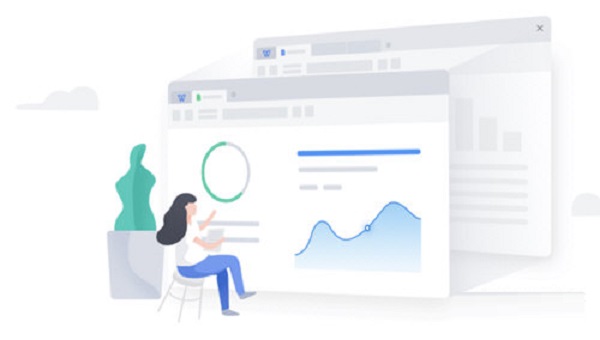
软件介绍
WPS office是一款老牌的办公软件套装,可以实现办公软件最常用的文字、表格、演示等多种功能。WPS office内存占用低,运行速度快,体积小巧。具有强大插件平台支持,免费提供海量在线存储空间及文档模板,支持阅读和输出pdf文件,全面兼容微软Office97-2013格式。
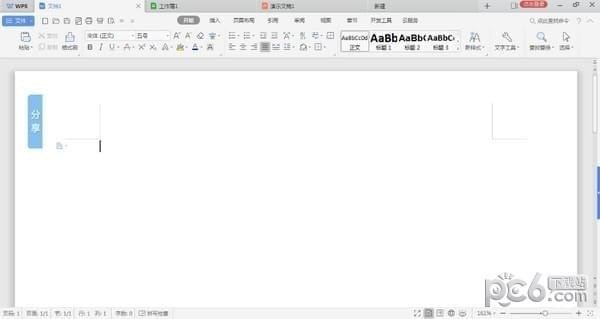
WPS人性化的地方是体积小,安装简单,并且在中国普通人没有用正版软件的习惯,而wps office完全并承诺免费,不必担心激活的问题。当然最重要的,Docer模版,相比Microsoft的公文化模版更加丰富多彩WPS文字的稻壳儿模版,分类清晰,内容全面,下载速度快,允许用户上传贡献,对学习生活帮助太大了!
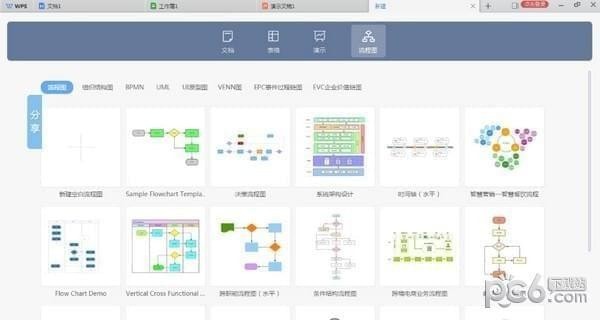
软件特色
1.文档编辑掌上进行
随时随地享受办公乐趣:金山WPS Office移动版支持本地和在线存储文档的查看和编辑。编辑功能包括常用的文字编辑.格式处理.表格.图片对象等功能,轻点手指触屏即可操控,直观快捷,容易上手,随时随地享受办公乐趣!
2.强大的邮件"亲密"集成
轻松编辑发送附件:用移动设备发送文档?没问题!金山WPS Office移动版强大的邮件集成可让您轻松编辑并发送附件,文档附件瞬时送达。
3.支持多种文档格式
管理文档更方便:金山WPS Office移动版完美支持多种文档格式,如doc.docx.wps.xls.xlsx.et.ppt.dps.pptx和txt文档的查看及编辑。内置文件管理器可自动整理您的办公文档,让文档管理更轻松。
4.集成金山快盘
"云存储"让一切更简单:金山WPS Office移动版在Android上可以对云存储上的文件进行快速查看及编辑保存, 文档同步.保存.分享将变得更加简单。
5.兼容免费
WPS Office个人版对个人用户永久免费,包含WPS文字、WPS表格、WPS演示三大功能模块,与MS Word、MS Excel、MS PowerPoint一一对应,应用XML数据交换技术,无障碍兼容doc.xls.ppt等文件格式,你可以直接保存和打开 Microsoft Word、Excel 和 PowerPoint 文件,也可以用 Microsoft Office轻松编辑WPS系列文档。
6.体积小
WPS 仅仅只有MS的12分之1,它在不断优化的同时,体积依然保持小于同类软件,不必耗时等待下载,也不必为安装费时头疼,几分钟即可下载安装,启动速度较快,让你的办公速度“飞起来”!
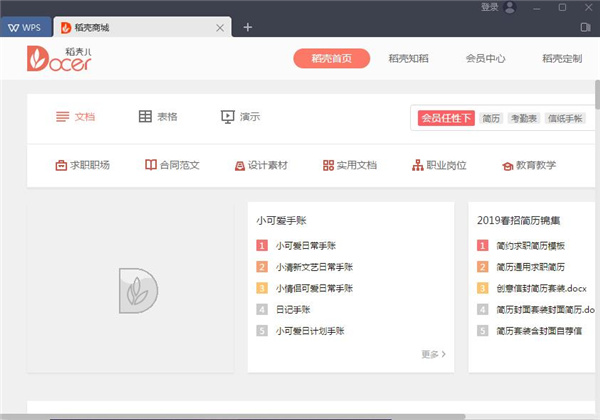
软件功能
WPS文字
图表目录:新增图表目录功能,给图表和表格生成目录,快速定位
WPS表格
显示公式:增加显示公式功能,可在每个单元格中显示公式,而不是结果值
WPS公共
密码加密:新增“密码提示”选项,可在设置密码加密时添加“密码提示”
发送文件:在文件分享中增加“发送给qq好友”功能,用户可在文件打开的情况下发送文件给qq好友
功能优化列表
WPS文字
项目编号:中文类型的编号后,按tab键,下一级提供常用中文编号模板
WPS公共
登陆优化:优化登陆页面,新增多账号选择和两步验证流程
修复问题列表
WPS文字
修复更新微软系统补丁(KB4041678)后,导致邮件合并使用xls文件数据源,功能无效的问题
修复将PDF文件另存到云文档后,文档标签不显示PDF文件名的问题
WPS表格
修复当日期流存在相同日期时,XIRR计算不出结果的问题
修复复制状态下,使用快捷键“alt+;”定位到可见单元格时,复制状态被取消的问题
使用步骤
WPS如何删除空白页?
如果WPS文档中出现了空白页,那么可能是文档中包含空段落、分页符或分节符。需要将这些编辑标记删除,空白页才会被删除。
操作方法:把光标移动至空白页,选中空白页中的 段落标记 或分页符 或者分节符,尝试使用“回格(即backspace /←)”以及“Delete”键删除。
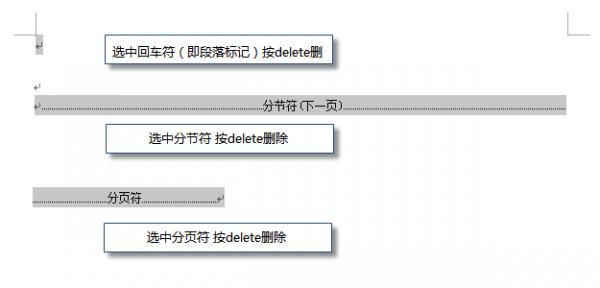
PS:如果文档中没有显示编辑标记,可以开启功能区“开始-显示/隐藏编辑标记”显示。
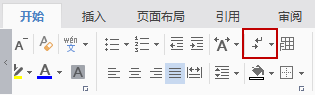
还有一种空白页的可能是前一页末尾有过长的表格。
文档在表格后需要有一个空段落,如果表格一直延伸到页面底部,则空段落将被推入下一页。而这个空段落标记是无法删除的。需要将这个空段落标记设置为“隐藏文字”才可以。
WPS Office 2020操作方法:
1、选中段落标记
2、点击右键-字体-勾选“隐藏文字”。
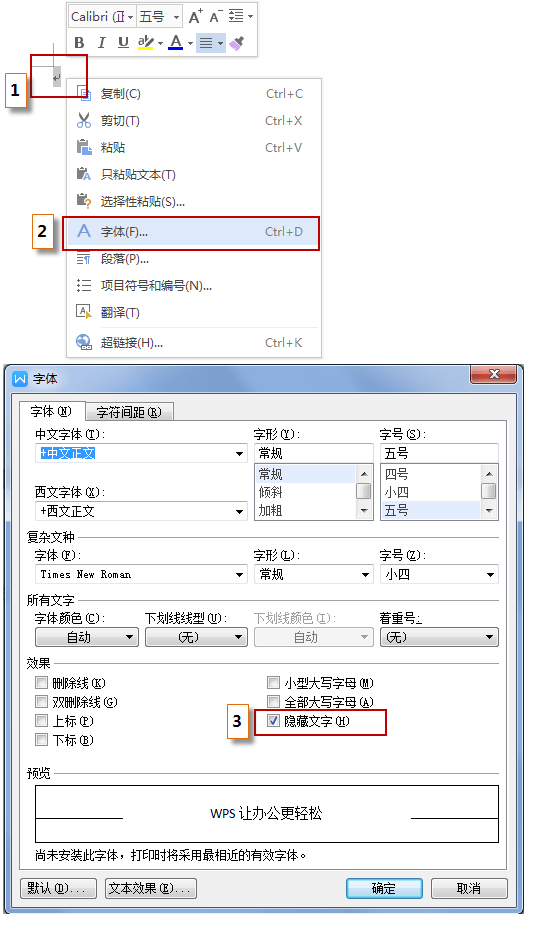
PPT中如何插入背景音乐?
一、插入背景音乐
在“插入”选项卡上,单击“音频"-“插入背景音乐”。
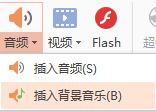
2.选取音乐文件。
3.单击“打开”。
4.如果当前幻灯片为第一张,则音乐插入到第一张幻灯片中。
如果当前不是第一张幻灯片,且当前页前无背景音乐,则打开提示“您是否从第一页开始插入背景音乐?”选择“是”则添加到首页,选择“否”,则添加到当前页。
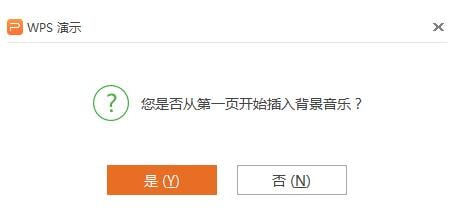
二、设置背景音乐的播放页数
插入背景音乐后,会在幻灯片中显示一个黄色小喇叭。选中小喇叭,点击功能区“音频工具”,设置播放页数范围。

三、删除背景音乐
可以通过删除代表背景音乐的下喇叭图标实现删除。
PPT中如何设置图片为背景?
方法一:
在页面上点击鼠标右键进入”背景”,在右侧窗格内,填充效果选择“图片或纹理填充”,选择本地文件后,再点击“全部应用”。
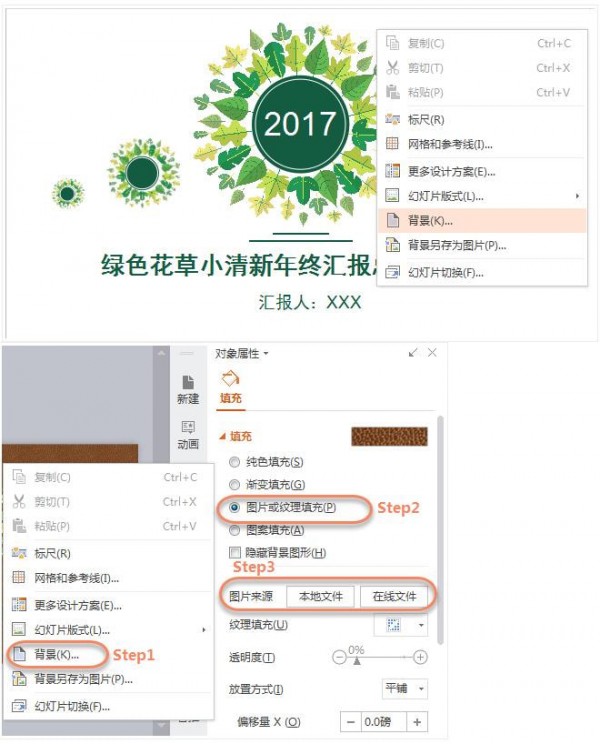
方法二:在功能区,点击“设计”-“背景”进行设置。
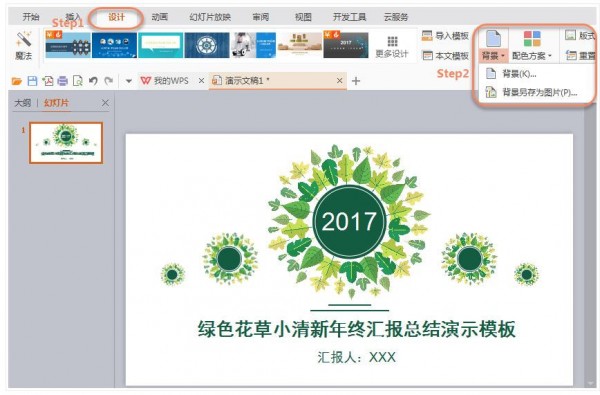
更新内容
1、大幅提升性能并降低资源占用。
2、超小安装包涵盖所有常用办公格式(DOC、XLS、PPT等)的查看与编辑支持。
3、全新操作界面更加清爽简洁,并提供多款皮肤随心切换,还支持自定义窗口背景和字体。
4、全新首页。快速搜素和访问文档、获取各类办公服务、查看状态更新。
5、全新的标签管理系统。同一窗口中可放置任意类型的文档标签,并可拆分、合并标签到多个窗口。
6、整合新建界面,一键新建任意常用文档。
7、新增PDF格式支持,更可一键转化为doc文件。
8、整合WPS网盘服务,一个账号跨设备同步和备份文档,更快更安心。